Điện thoại thông minh của bạn có thể không nghe lén hoặc lắng nghe bạn suốt ngày đêm. Tuy nhiên, nó chắc chắn ghi lại và tải lên giọng nói của bạn (trực tuyến) khi sử dụng trợ lý ảo/kỹ thuật số và một số ứng dụng khác. Hướng dẫn này sẽ chỉ cho bạn cách ngăn thiết bị di động lắng nghe bạn và tải bản ghi âm giọng nói của bạn lên.

Điện thoại của bạn có nghe thấy bạn không?
Các thiết bị của Apple có phần mềm nhận dạng giọng nói chỉ kích hoạt micrô trên điện thoại của bạn để nhập giọng nói khi phát hiện thấy phím nóng “Hey Siri”. Apple cũng tuyên bố rằng các tương tác bằng giọng nói với Siri không liên kết với dữ liệu của bạn—ID Apple, email, v.v.
Google cũng ghi âm giọng nói của bạn khi bạn sử dụng các dịch vụ như Trợ lý, Maps hoặc Tìm kiếm trên thiết bị Android hoặc iOS. Google cho biết những ứng dụng này không phải lúc nào cũng nghe lén hoặc lắng nghe bạn. Tuy nhiên, chúng ghi lại giọng nói của bạn—cộng với một vài giây âm thanh trước đó—khi bạn nhấn vào nút micrô hoặc sử dụng lệnh thoại “Ok Google”.
Việc thu thập dữ liệu này hoàn toàn hợp pháp. Trên thực tế, bạn đã đồng ý ghi lại dữ liệu của mình (đọc: giọng nói) khi bạn chấp nhận các điều khoản và điều kiện của ứng dụng. May mắn thay, có nhiều cách để ngăn trợ lý kỹ thuật số và các ứng dụng khác lắng nghe bạn hoặc lưu giọng nói của bạn.
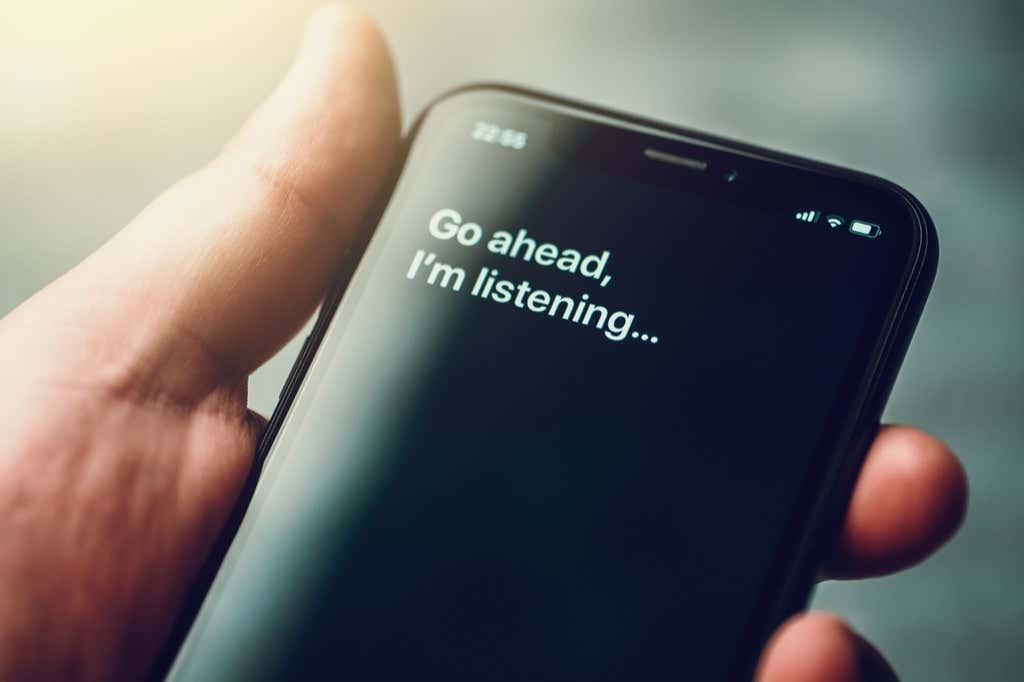
Ngăn Android lắng nghe bạn
Việc tắt từ đánh thức “Ok Google” sẽ ngăn thiết bị chủ động lắng nghe bạn. Ngoài ra, bạn nên tắt quyền truy cập micrô cho ứng dụng Google và Google Assistant. Cuối cùng, ngăn Google tải bản ghi âm giọng nói/âm thanh từ thiết bị của bạn lên máy chủ Google.
1. Tắt kích hoạt bằng giọng nói cho Trợ lý Google
Google lưu giữ bản ghi âm giọng nói của bạn khi bạn gửi lệnh hoặc yêu cầu tới Trợ lý Google trên thiết bị Android. Dưới đây là cách tắt tính năng kích hoạt bằng giọng nói của Trợ lý Google trên thiết bị của bạn.
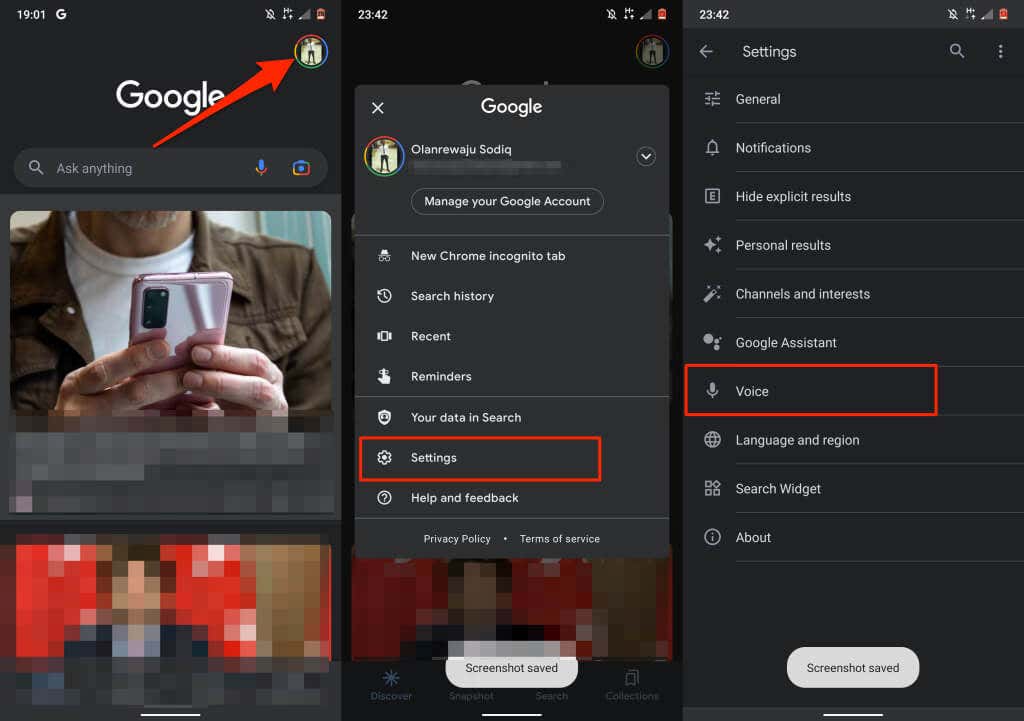
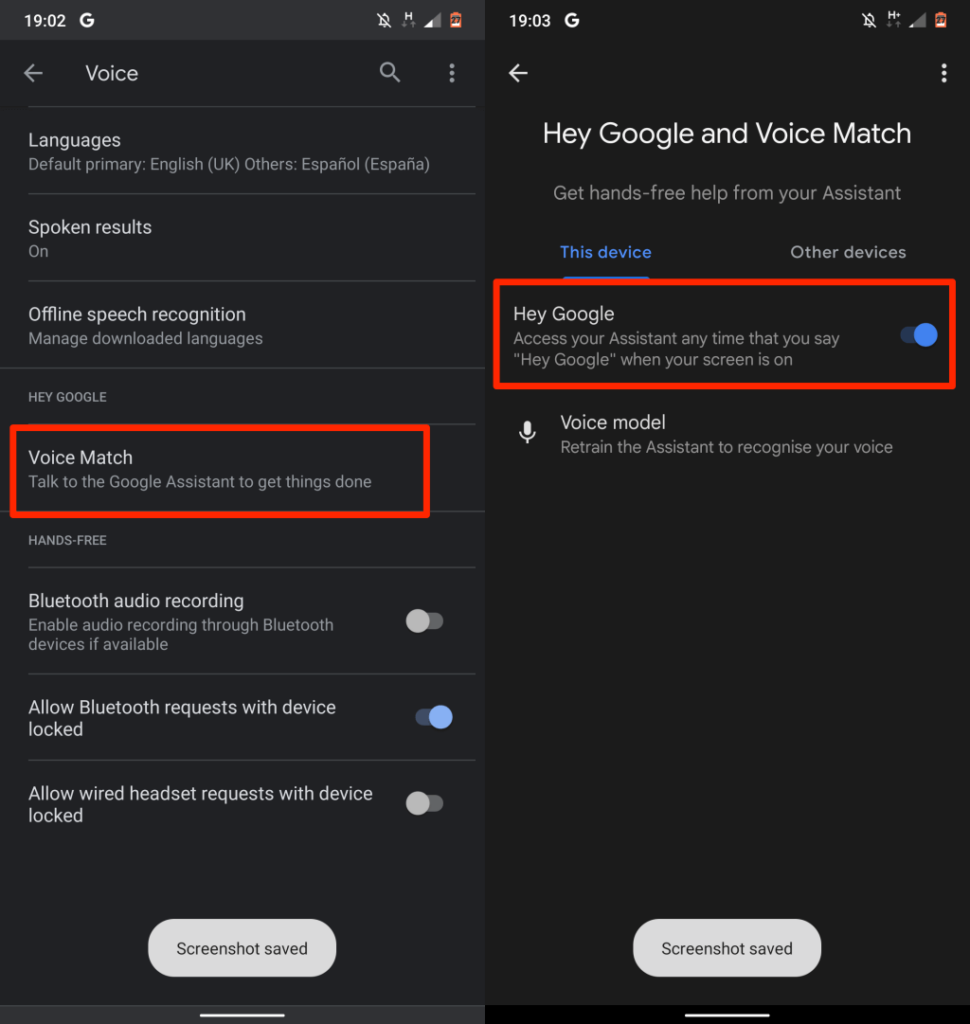
Ngoài ra, hãy chọn Trợ lý Google trong menu cài đặt, chọn Ok Google và Voice Match rồi tắt Ok Google .
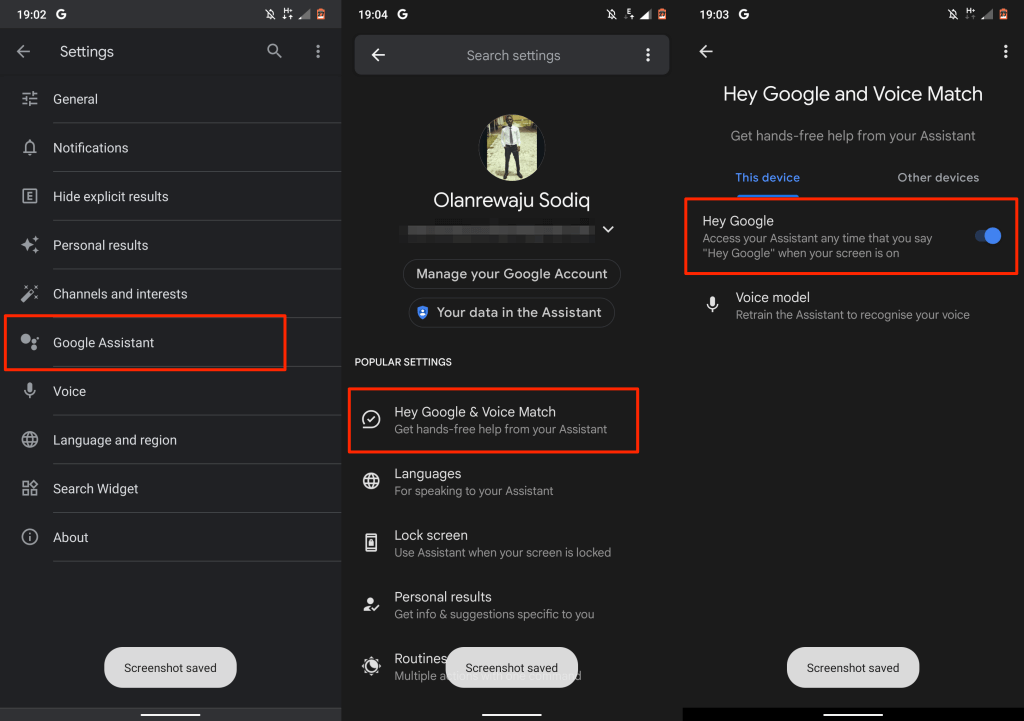
Một số ứng dụng (Google) vẫn có thể nghe và giám sát giọng nói của bạn thông qua Trợ lý ngay cả sau khi tắt từ đánh thức “Ok Google”. Khi bạn bật nút “Ok Google”, một lời nhắc sẽ xuất hiện trên màn hình cho bạn biết rằng Trợ lý vẫn hoạt động trong Google Maps, Android Auto và các ứng dụng lái xe khác.
Nhấn vào Cài đặt lái xe trên cửa sổ bật lên và tắt tùy chọn Khi lái xe .
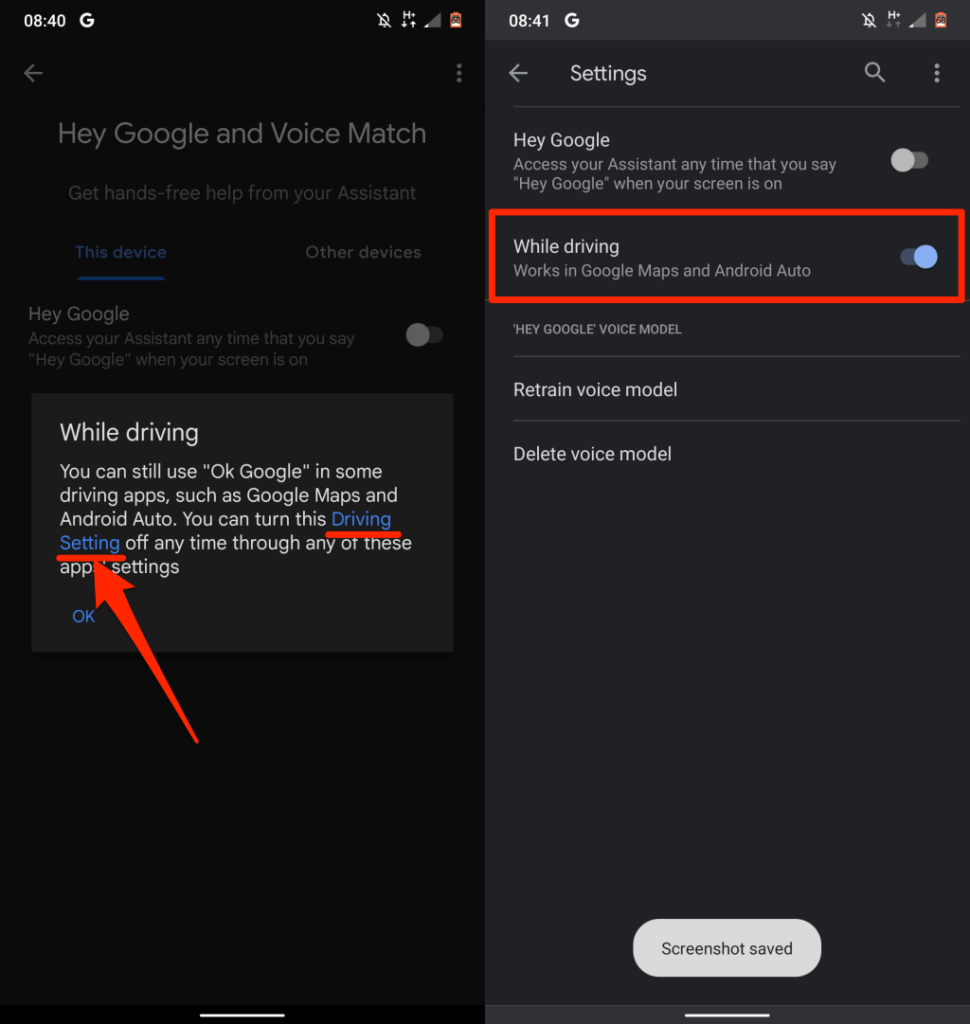
2. Thu hồi quyền truy cập micrô của Google và Trợ lý Google
Đây là một cách rất hiệu quả để ngăn trợ lý giọng nói của Google và các ứng dụng/dịch vụ khác lắng nghe bạn. Tuy nhiên, hãy lưu ý rằng tính năng nhập bằng giọng nói sẽ không hoạt động trong các ứng dụng không có quyền truy cập vào micrô trên thiết bị của bạn.
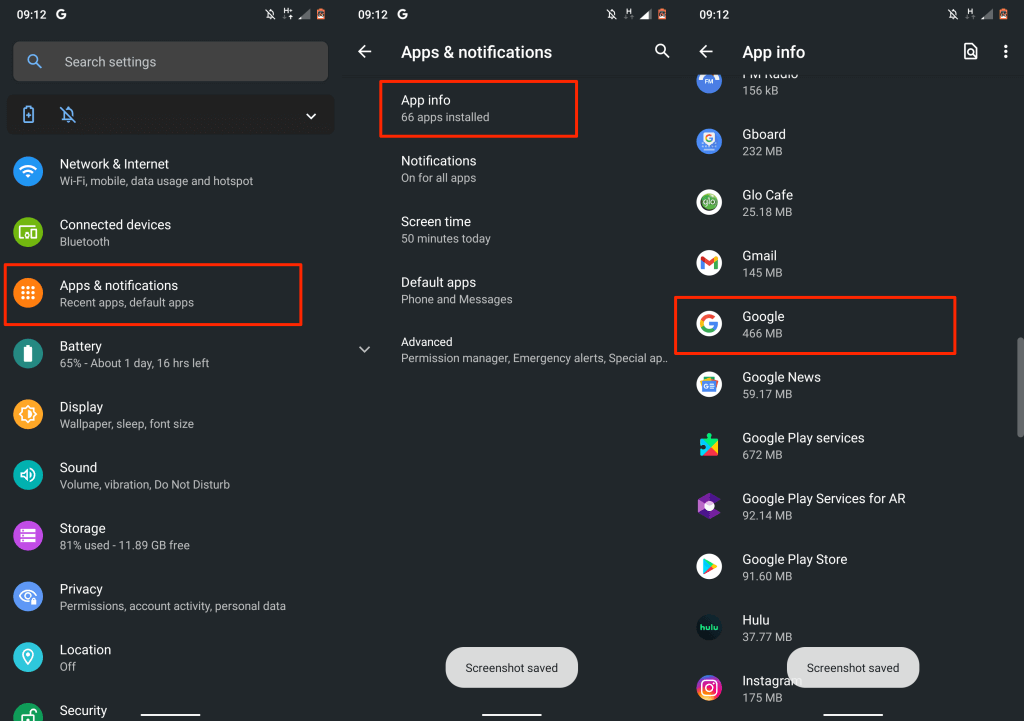
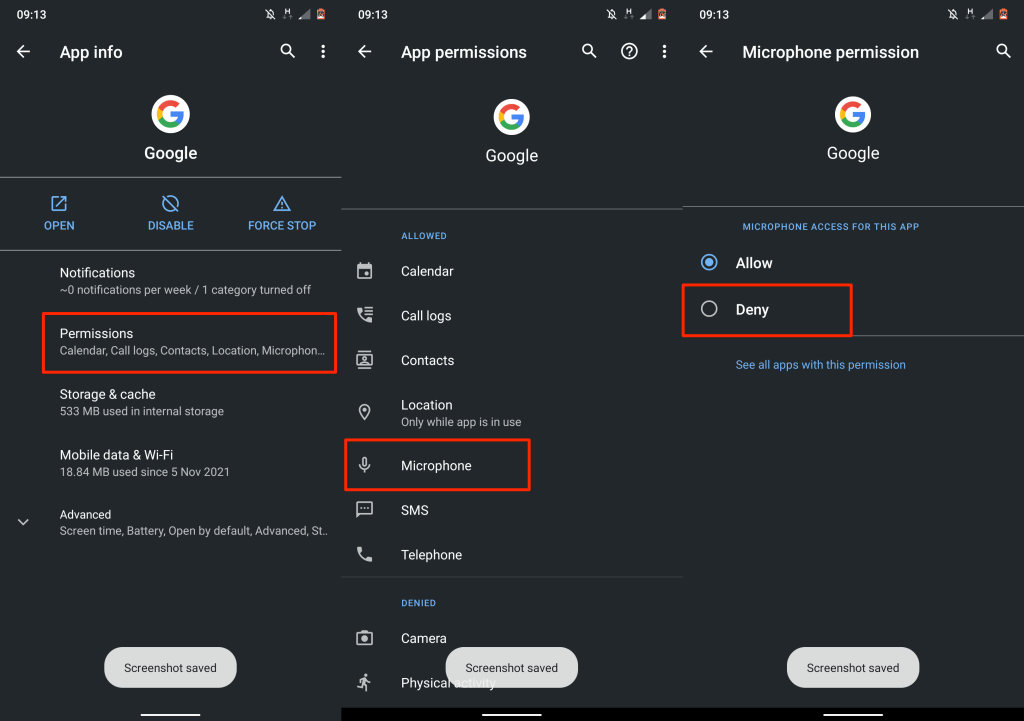
3. Tắt ghi âm
Khi bạn tương tác với các dịch vụ của Google trên thiết bị Android, Google sẽ lưu bản ghi âm giọng nói của bạn để xử lý các yêu cầu của bạn và cải thiện dịch vụ. Ngăn Google lưu bản ghi âm giọng nói của bạn nếu bạn muốn điện thoại ngừng nghe bạn nói.
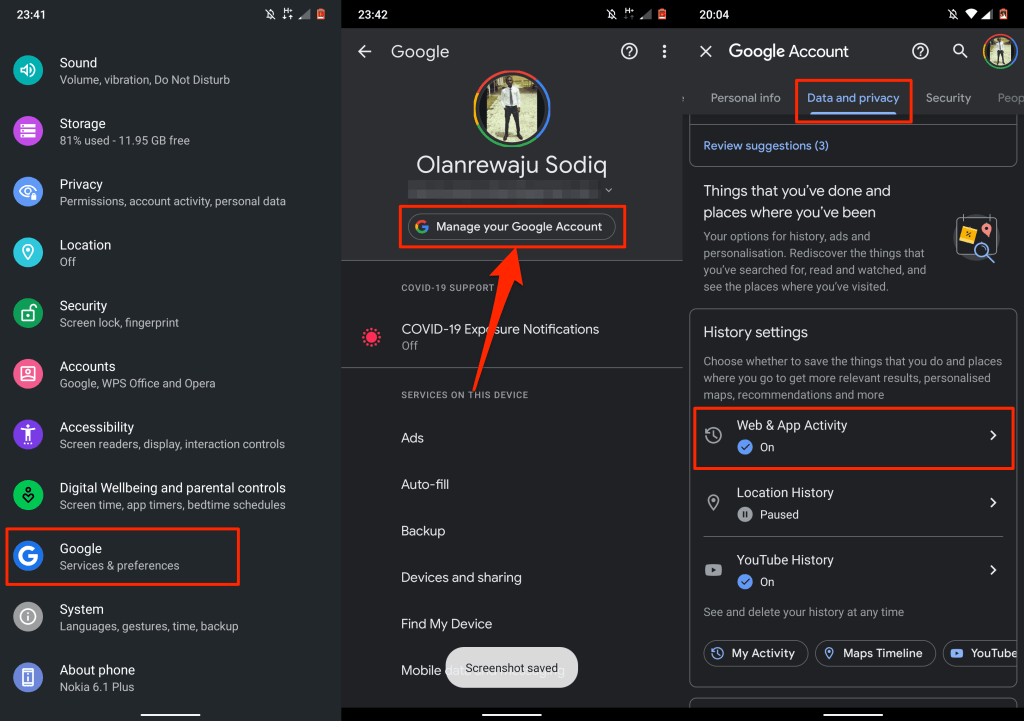
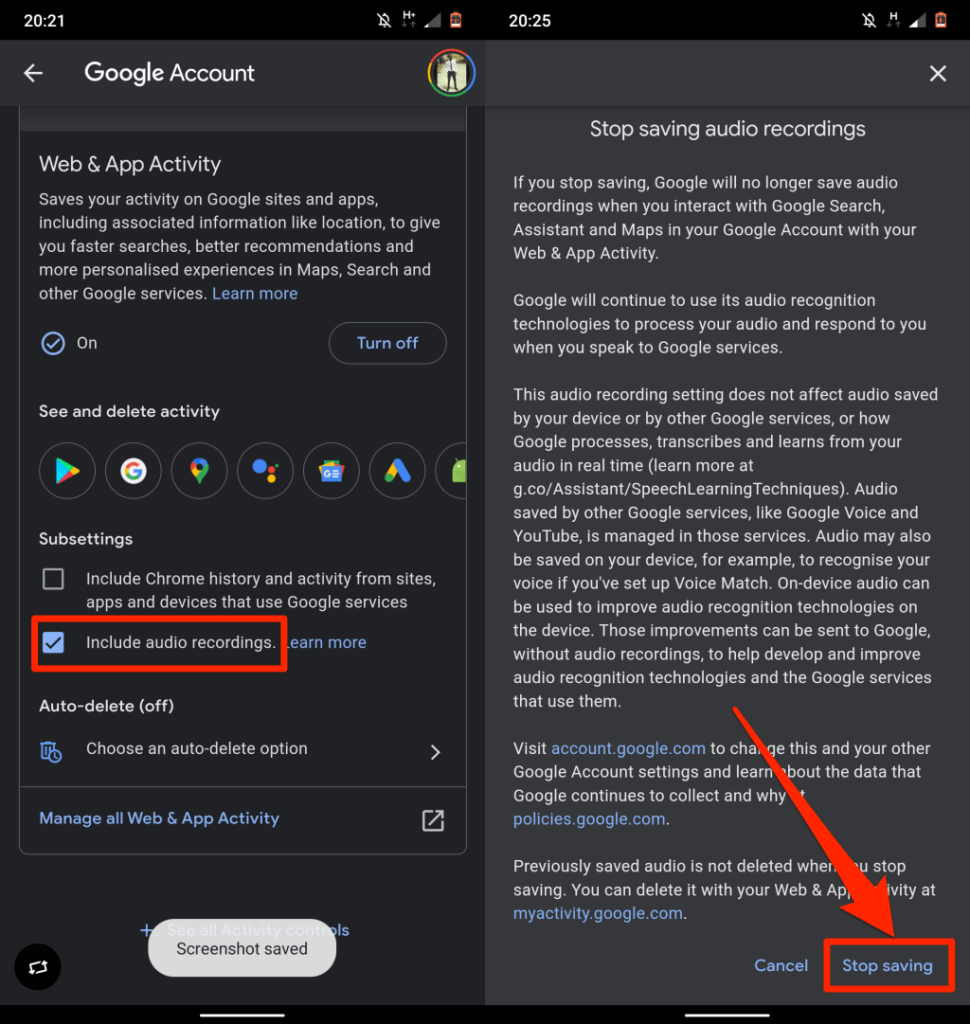
Ngăn iPhone hoặc iPad lắng nghe bạn
Cách bạn ngăn iPhone hoặc iPad nghe lén bạn sẽ tùy thuộc vào ứng dụng và dịch vụ bạn sử dụng. Nếu bạn đang thắc mắc điều gì khiến iPhone liên tục nghe và theo dõi giọng nói của bạn thì các ứng dụng/tính năng trợ lý ảo chính là thủ phạm phổ biến—giống như Android..
Trong phần này, chúng tôi sẽ hướng dẫn bạn cách ngăn các ứng dụng/dịch vụ này ghi lại giọng nói của bạn trên iPhone.
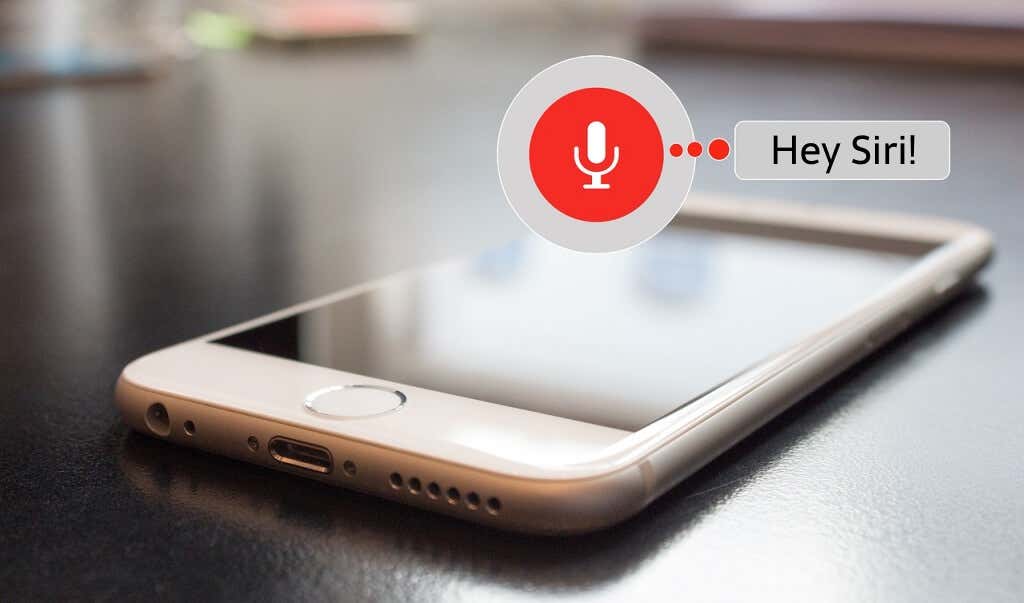
1. Đặt iPhone của bạn úp xuống
Theo mặc định, iPhone chạy iOS 9 trở lên có kỹ thuật “Phát hiện úp mặt” giúp kéo dài thời lượng pin. Apple sử dụng cảm biến tiệm cận và cảm biến ánh sáng xung quanh iPhone của bạn để phát hiện xem màn hình của nó có bị úp xuống hay không. Khi màn hình úp xuống bàn hoặc bất kỳ bề mặt phẳng nào, đèn hiển thị sẽ không bật sáng—ngay cả khi bạn nhận được thông báo.
Bạn cũng có thể ngăn Siri nghe hoặc phản hồi cụm từ “Hey Siri” bằng cách đặt iPhone úp xuống. Đó là tính năng vốn có mà bạn không thể tắt được.
Nếu Siri vẫn phản hồi khi iPhone của bạn úp xuống hoặc bị che thì trợ lý kỹ thuật số có thể đã được định cấu hình để ghi đè cài đặt.
Đi tới Cài đặt >Trợ năng >Siri và tắt Luôn lắng nghe “Hey Siri”.
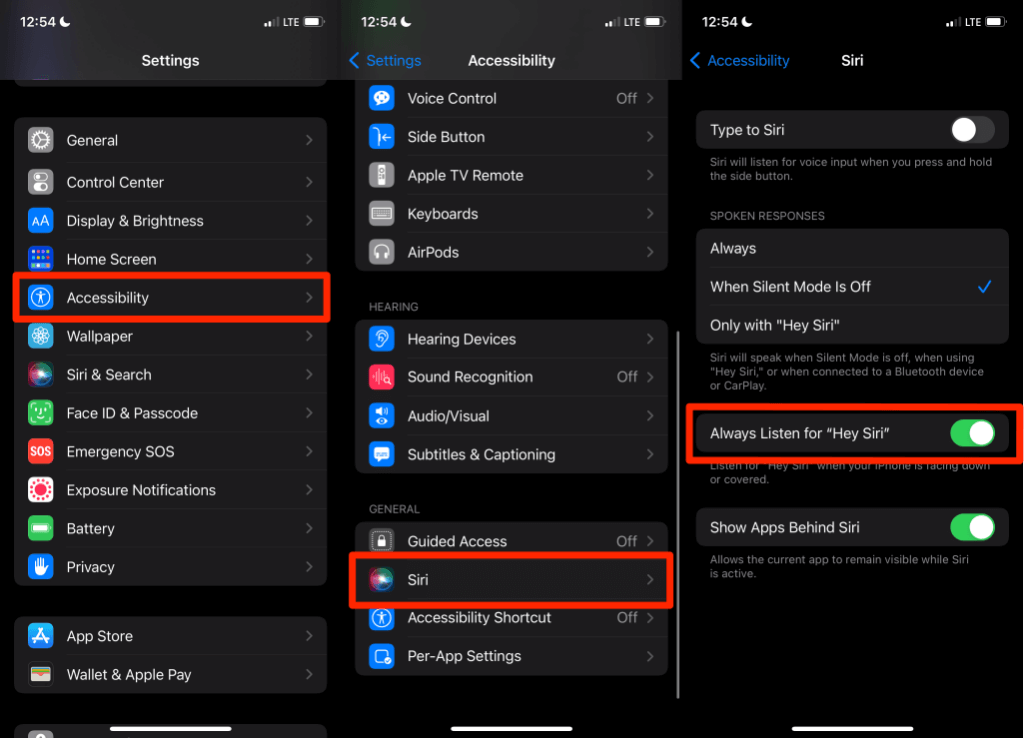
2. Tắt kích hoạt bằng giọng nói cho Siri
iOS cho phép bạn kích hoạt Siri, trợ lý kỹ thuật số của Apple, bằng giọng nói hoặc một nút bấm. Nếu iPhone hoặc iPad của bạn kích hoạt Siri qua giọng nói thì Siri sẽ luôn nghe ở chế độ nền. Siri sẽ chỉ phản hồi/kích hoạt khi phát hiện ra từ nóng hoặc từ đánh thức—tức là Hey Siri. Để ngăn Siri lắng nghe bạn suốt ngày đêm, hãy định cấu hình iPhone của bạn để kích hoạt Siri bằng một nút.
Bằng cách đó, trợ lý kỹ thuật số chỉ lắng nghe khi bạn nhấn và giữ nút bên của iPhone.
Mở Cài đặt , nhấn vào Siri & Tìm kiếm rồi tắt Nghe “Hey Siri” và Cho phép Siri khi bị khóa. Điều đó sẽ ngăn iPhone của bạn chủ động lắng nghe lệnh Siri.
Nếu iPhone của bạn hỗ trợ Face ID, hãy bật Nhấn nút bên cho Siri để bật kích hoạt nút cho Siri. Đối với iPhone có nút Home, hãy bật Nhấn Home để tìm Siri .
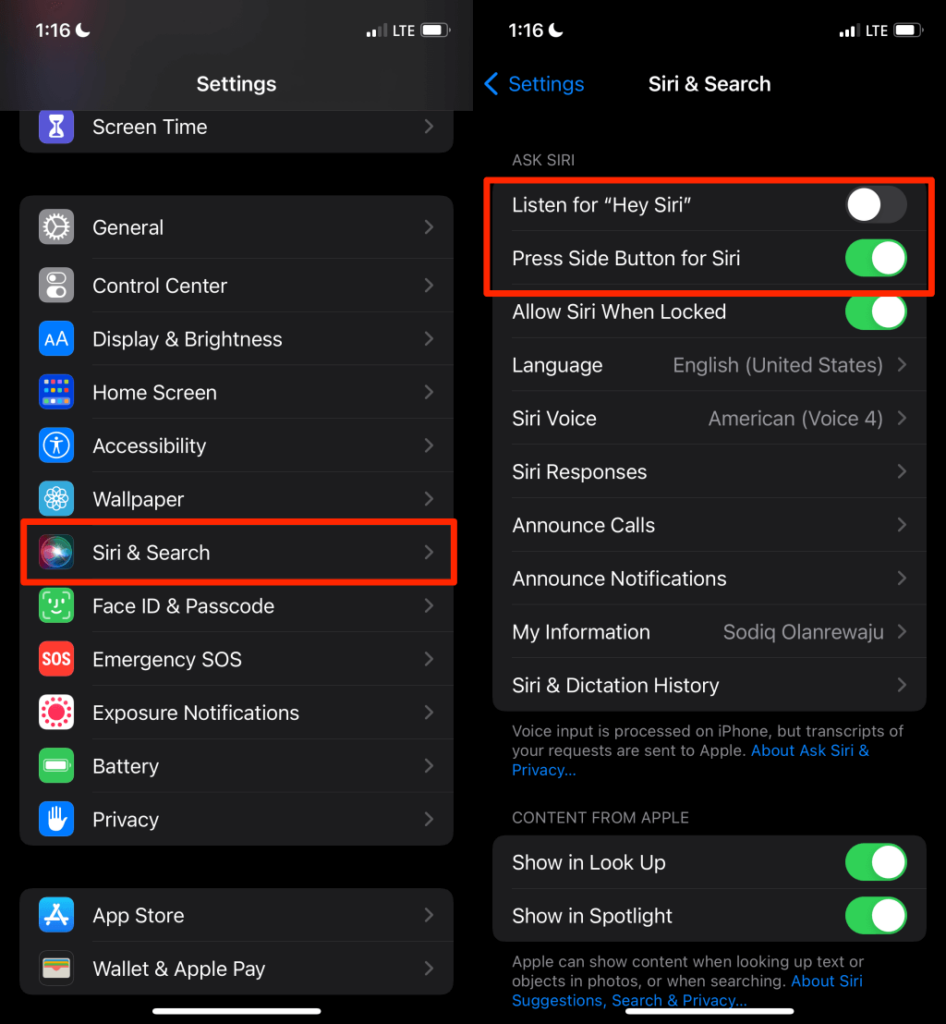
3. Bật tính năng Nhập cho Siri
Nếu bạn vẫn không tin tưởng Apple bằng giọng nói của mình, thay vào đó hãy gửi yêu cầu hoặc lệnh Siri dưới dạng văn bản..
Đi tới Cài đặt >Trợ năng >Siri và bật Nhập vào Siri .
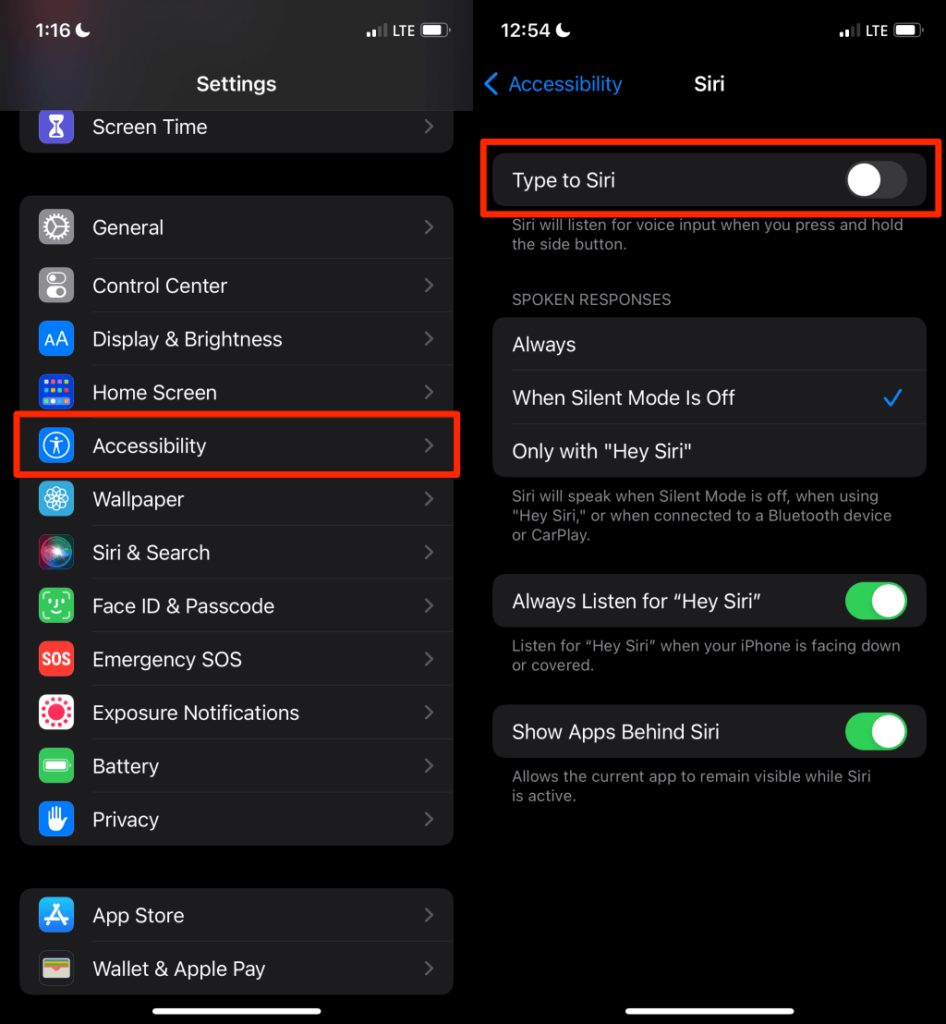
Để sử dụng Siri, hãy nhấn và giữ nút Bên của iPhone, nhập vào hộp văn bản rồi nhấn vào Xong để gửi yêu cầu tới Siri.
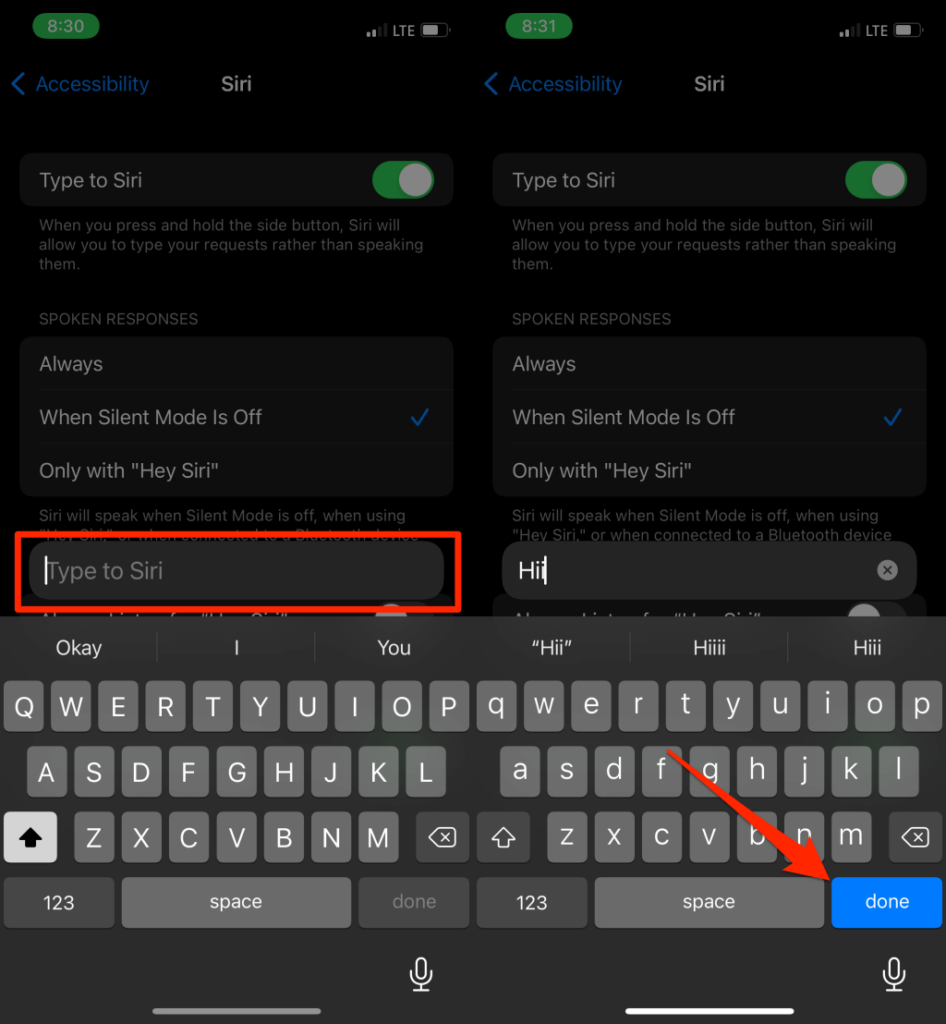
4. Đóng ứng dụng Google và Trợ lý Google
Trên thiết bị iOS, các dịch vụ của Google không thể nghe bàn phím “Ok Google” khi chúng bị đóng. Hãy đóng các ứng dụng này nếu bạn không muốn chúng nghe hoặc ghi âm giọng nói của bạn trên iPhone hoặc iPad.
5. Tắt quyền truy cập micrô cho Trợ lý Google
Nếu Trợ lý Google là trợ lý kỹ thuật số ưa thích trên iPhone của bạn, hãy tắt quyền truy cập micrô cho ứng dụng. Điều đó sẽ ngăn ứng dụng lắng nghe bạn trong khi chờ thông báo đánh thức “Ok Google” hoặc “OK Google”.
Mở Cài đặt , chọn Trợ lý và tắt quyền truy cập Micrô trong cài đặt Trợ lý Google.
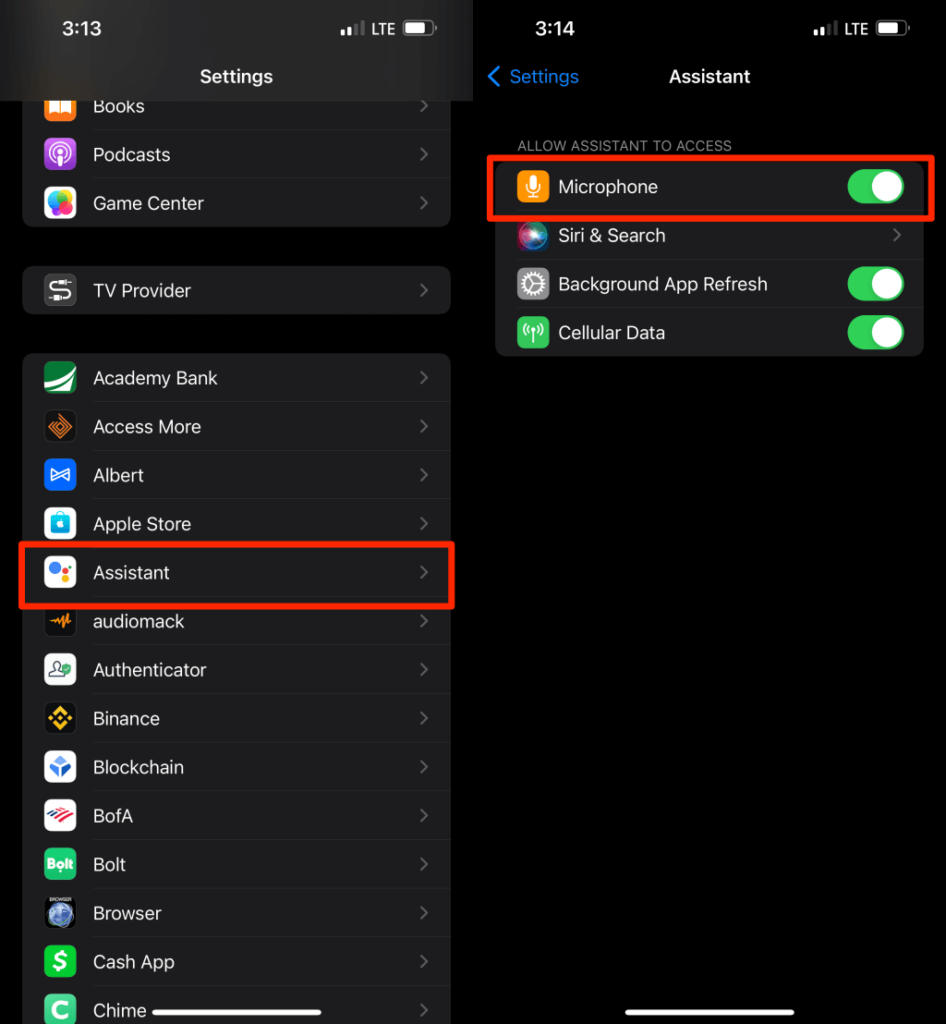
Xóa bản ghi âm giọng nói cũ trên điện thoại của bạn
Trong phần trên, chúng tôi chỉ hướng dẫn bạn cách ngăn điện thoại lắng nghe bạn. Tại đây, bạn sẽ tìm hiểu cách xóa âm thanh (và bản ghi âm) đã lưu trước đó được tải lên khỏi thiết bị của mình.
Khi bạn sử dụng trợ lý kỹ thuật số, lệnh thoại và văn bản sẽ được tải lên Apple (đối với Siri) hoặc Google (đối với Trợ lý Google). Các công ty này cũng sẽ lưu giọng nói của bạn khi bạn tương tác bằng giọng nói với các dịch vụ khác mà họ sở hữu—Google Tìm kiếm, Maps, YouTube, v.v.
Mặc dù Apple khẳng định bản ghi âm không được liên kết điều đó đối với dữ liệu cá nhân của bạn nhưng vẫn có bằng chứng chứng minh rằng giọng nói của bạn được ghi âm và tải lên Google khi bạn sử dụng Trợ lý, Maps và Tìm kiếm.
Nếu bạn không tin cậy những tập đoàn lớn này cung cấp giọng nói hoặc bản ghi âm giọng nói của mình, bạn nên xóa chúng khỏi cơ sở dữ liệu của họ.
Xóa lịch sử Siri trên Siri
Đi tới Cài đặt >Siri & Tìm kiếm >Siri & Lịch sử từ điển , nhấn Xóa Siri & Lịch sử đọc chính tả và chọn lại Xóa Siri & Lịch sử đọc chính tả ..
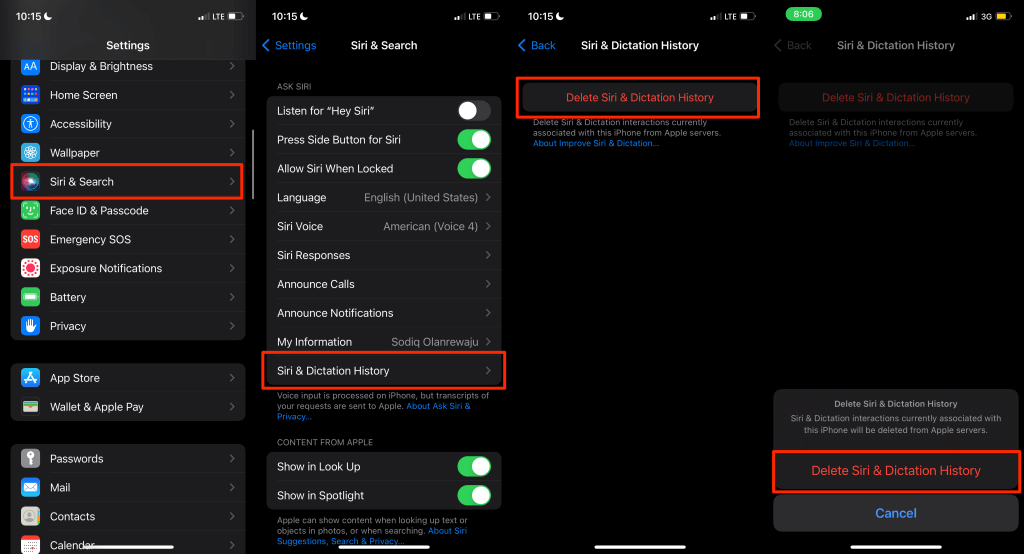
Xem và xóa lịch sử yêu cầu thoại trong Android và iOS
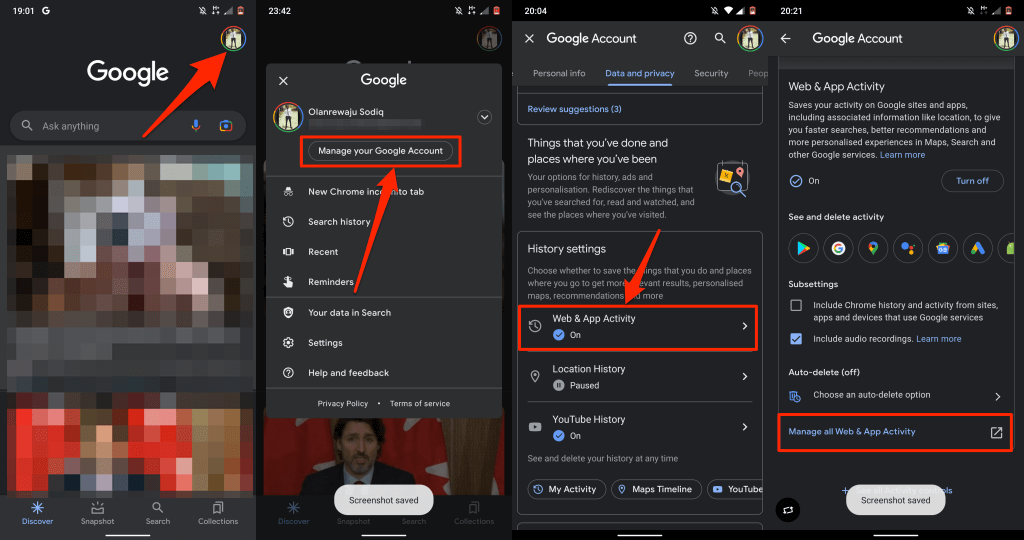
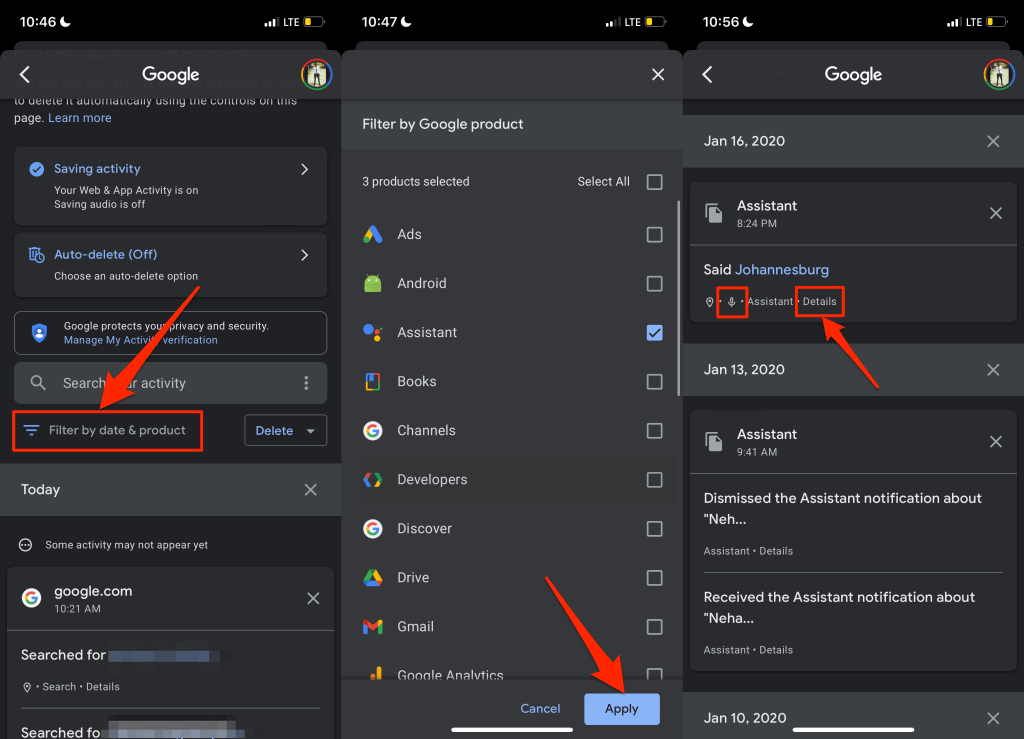
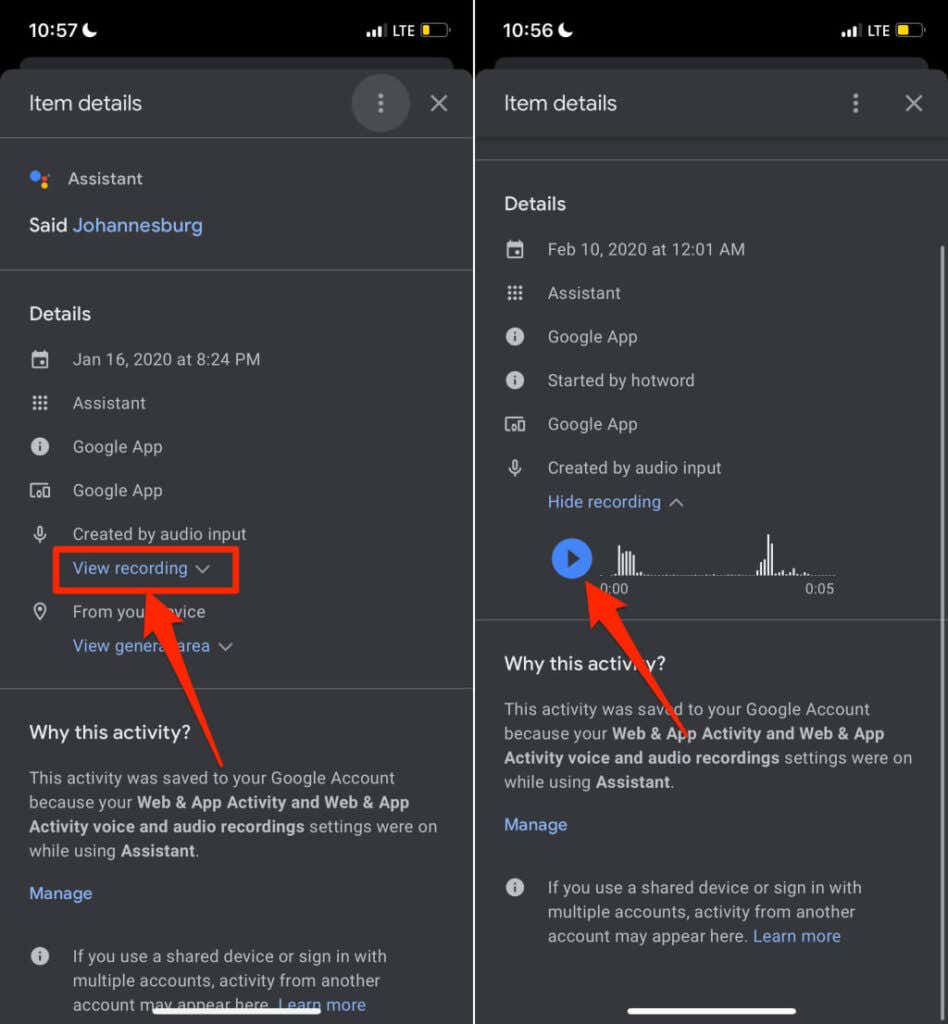
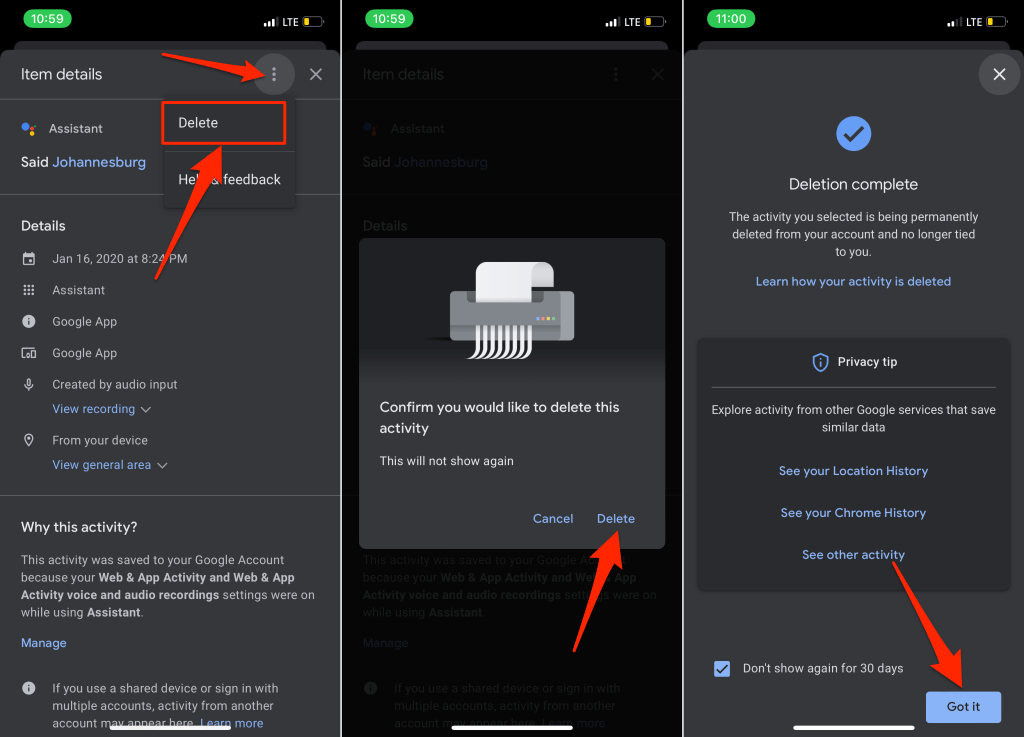
Chặn tất cả các kênh nghe
Không chỉ có trợ lý ảo mới ghi âm và tải giọng nói của bạn lên máy chủ của họ. Nền tảng truyền thông xã hội có thể nghe qua điện thoại thông minh của bạn cho mục đích tiếp thị—để phân phát các quảng cáo được nhắm mục tiêu cho bạn. Khi bạn thực hiện xong các thay đổi được liệt kê ở trên, hãy đảm bảo bạn dừng quảng cáo được cá nhân hóa trên Google và các nền tảng truyền thông xã hội khác. Điều đó sẽ ngăn các nền tảng theo dõi lịch sử của bạn và xây dựng hồ sơ quảng cáo dựa trên bản ghi âm hoặc cuộc trò chuyện của bạn.
.